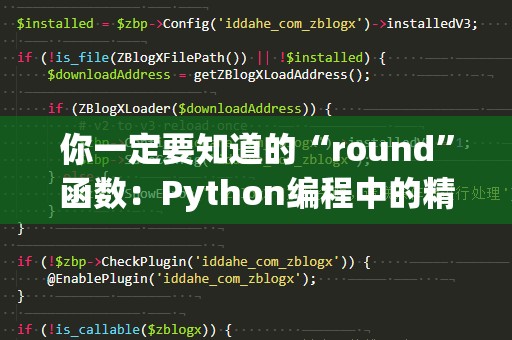在日常工作中,尤其是进行数据处理和统计分析时,如何快速且精准地对数字进行四舍五入操作是一个常见的需求。很多人可能已经在工作中使用过Excel,但不一定深入了解其中的“roundup”函数。今天,我们将详细讲解roundup函数的使用方法,让你轻松应对各种数字处理需求。
什么是ROUNDUP函数?
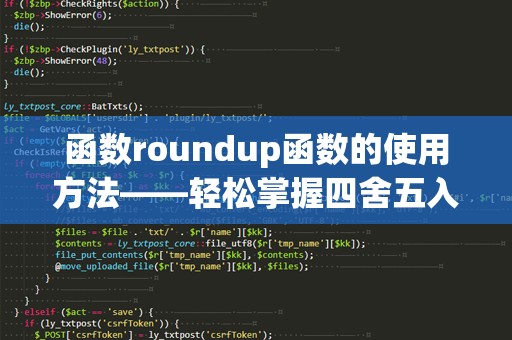
Excel中的roundup函数是一个非常实用的数值处理函数。顾名思义,roundup函数的作用就是将数字“向上”舍入到指定的小数位数。简单来说,它可以帮助你将数字四舍五入到某个特定的小数位,且始终按“向上舍入”的方式处理,避免了传统四舍五入中的不确定性。
ROUNDUP函数的语法
roundup函数的基本语法如下:
ROUNDUP(number,num_digits)
number(必填参数):要进行舍入的数字或包含数字的单元格。你可以输入一个数字,或是引用一个单元格的数值。
numdigits(必填参数):要将数字舍入到的小数位数。如果numdigits为0,函数会将数字舍入为整数;如果num_digits为负数,数字将被舍入到小数点左边的某个位置。
ROUNDUP函数的功能解析
ROUNDUP函数不同于其他四舍五入函数,它并不进行传统意义上的四舍五入,而是始终“向上舍入”,这意味着它会将数字增加到最近的指定小数位,无论原本的数字是多少。这是roundup函数最为独特的特点。
例如,使用ROUNDUP函数将2.345舍入到小数点后2位时,结果将是2.35,而不是2.34。无论是2.341还是2.349,最终结果都会被“向上”舍入为2.35。
ROUNDUP函数的实际应用场景
财务管理和报表处理
在财务管理中,四舍五入是常见的操作。尤其是对于金额的计算,需要确保数字始终按某一标准进行向上舍入,避免任何潜在的遗漏或精度不足。在制作预算报告或财务报表时,roundup函数能够帮助你确保所有的数字都符合预定的规则,避免计算误差。
数据统计分析
在进行大数据分析时,通常需要对数据进行汇总、分类和处理。特别是在某些领域,比如市场营销、销售统计等,数字往往需要“精确到某一位”,而使用ROUNDUP函数可以确保结果不低于某个值,从而保证统计数据的准确性和一致性。
工程计算
在工程计算中,很多时候需要对数字进行四舍五入,以确保数据的可操作性。例如,在建筑设计中,单位计算可能需要精确到小数点后两位,而roundup函数可以快速帮助设计师处理这些数字,确保数据符合要求。
ROUNDUP函数与其他舍入函数的区别
除了roundup函数,Excel中还有许多其他的数值处理函数,如“ROUND”和“ROUNDDOWN”函数。它们的主要区别在于“舍入方向”的不同:
ROUND函数:ROUND函数进行传统的四舍五入,根据数值大小判断是否向上或向下舍入。
ROUNDDOWN函数:ROUNDDOWN函数与ROUNDUP相反,它总是将数字“向下”舍入到指定的小数位。
与这两者不同的是,roundup函数不考虑原数字的小数部分,始终向上舍入。这意味着无论数字大小,roundup函数总是将结果增大,从而消除了传统四舍五入中可能出现的偏差。
ROUNDUP函数的小数点处理技巧
在实际使用roundup函数时,我们可能需要根据实际需求决定舍入到多少位数。以下是一些常见的应用案例:
向上舍入为整数
如果你希望将数字舍入为最接近的整数,可以将num_digits参数设为0。举例来说,使用roundup(3.1,0)将返回4,3.1会被向上舍入为4。
向上舍入为小数
如果你希望将数字舍入到特定的小数位,可以调整num_digits的值。例如,roundup(2.345,2)将返回2.35,roundup(2.345,1)将返回2.4。
向上舍入到更大的单位
如果你希望将数字舍入到更大的单位(如千位、万位等),可以将num_digits设置为负数。例如,roundup(12345,-3)将返回13000,表示舍入到千位。
通过灵活调整num_digits参数,roundup函数能够适应各种场景的需求,使数字舍入更加精确和高效。
结合实际案例,掌握ROUNDUP函数的使用
为了帮助大家更好地理解ROUNDUP函数的使用,我们接下来将通过几个实际案例,详细展示如何在工作中应用这个函数。
案例1:财务报表中的金额四舍五入
假设你正在处理一份财务报表,其中包括多个金额数据。为了确保金额的精度符合规定要求,你可能需要将所有的金额四舍五入到“分”的位数。使用ROUNDUP函数,你可以轻松实现这一点。
例如,假设某项销售收入为2,345.678元,按照要求你需要将其舍入到2位小数。使用公式:
=ROUNDUP(2345.678,2)
执行此公式后,返回的结果将是2345.68元。无论原始金额的小数部分是多少,ROUNDUP函数都保证了结果会向上舍入,符合标准。
案例2:产品定价中的向上舍入
在定价过程中,商家往往会将价格设置为特定的整数,避免出现较为复杂的小数价格。为了确保价格总是“向上”调整,可以使用ROUNDUP函数。
假设某产品的成本是12.95元,但商家希望将价格设定为每个1元的整数倍。你可以使用以下公式来确定价格:
=ROUNDUP(12.95,0)
这个公式将返回13元,确保定价符合商家的要求,并且始终向上舍入。
案例3:库存管理中的数量处理
在库存管理中,数字处理也是一个常见需求。例如,某商家在管理库存时需要将商品的数量向上舍入到“10”的倍数,以便于批量处理。通过使用ROUNDUP函数,可以有效地处理这种需求。
假设某商品的库存数量为87件,商家希望将库存数量向上舍入为10的倍数,可以使用以下公式:
=ROUNDUP(87,-1)
结果将返回90,意味着库存将按照每10件为一个单位进行调整。
案例4:工程预算中的数值控制
在工程项目中,预算金额通常需要进行精准控制。例如,某个项目的预算金额是7,436.23元,项目经理希望将其舍入为最接近的100元,便于后续审批和执行。此时,ROUNDUP函数便能派上用场:
=ROUNDUP(7436.23,-2)
结果为7,500元,项目预算被“向上”舍入到最接近的百元单位。
小技巧:结合IF函数提高ROUNDUP灵活性
在一些情况下,可能需要根据不同条件动态决定是否使用ROUNDUP函数进行舍入。此时,你可以将ROUNDUP函数与IF函数结合使用,实现更高灵活度的数字处理。
例如,假设你在计算某项费用时,只有当费用超过100元时才需要向上舍入,否则保留原数。你可以使用以下公式:
=IF(A1>100,ROUNDUP(A1,2),A1)
这个公式将在A1单元格中的数字大于100时,将其四舍五入到2位小数,否则直接返回原值。
总结
通过本文的介绍,相信你已经掌握了ROUNDUP函数的基本使用方法及其应用场景。无论是财务报表、数据分析、工程预算还是库存管理,ROUNDUP函数都能为你的工作带来便利和精准的数字处理效果。掌握这一函数,让你在Excel的世界里游刃有余,提升工作效率的也能更好地控制数据精度,实现精准计算和管理。